解决电脑无法访问网页问题的实用指南
在日常生活中,我们经常会遇到电脑无法访问网页的问题。这可能会导致我们无法浏览网页,无法获取重要信息,影响我们的工作和娱乐。本文将提供一些实用的指南来解决这个问题,帮助您快速恢复电脑的网页访问功能。
1. 检查网络连接
首先要检查的是您的网络连接是否正常。您可以尝试打开其他网站或检查其他设备的网络状况,看看是否是您的网络存在问题。如果您发现是网络问题,您可以重启路由器或拨号连接,这通常可以解决访问问题。
2. 检查浏览器设置
您的浏览器设置可能会影响您的网页访问。我们需要确保浏览器没有被设置为禁用脚本或阻止Cookie等。您可以尝试清除浏览器缓存和Cookie,这有助于解决一些浏览器相关的问题。
3. 检查防火墙设置
防火墙是保护您的计算机不被攻击的一种安全工具。但是,它有时会导致电脑无法访问网页的问题。您需要检查您的防火墙设置,确保没有阻止您的浏览器访问互联网。如果您发现防火墙在阻止您的访问,请将您的浏览器添加到例外列表中。
4. 检查DNS设置
DNS(域名系统)是一个将域名转换为IP地址的系统。如果您的DNS设置有问题,您将无法访问网站。您可以尝试将您的DNS设置更改为公共DNS服务器。Google提供了一个免费的公共DNS服务器,您可以尝试使用它来解决这个问题。
5. 禁用代理服务器
如果您正在使用代理服务器来浏览网页,那么代理服务器可能是导致您无法访问网页的原因。您可以尝试禁用代理服务器,直接连接到互联网。
6. 检查主机文件
C:\Windows\System32\drivers\etc文件夹下的hosts文件可以用于指定特定网站的IP地址。有时候,一个错误的配置可能会导致您无法访问某个网站。您可以尝试打开主机文件并检查是否有错误的配置。如果有错误的配置,您可以将其删除或将其移动到其他位置。
7. 重新启动计算机
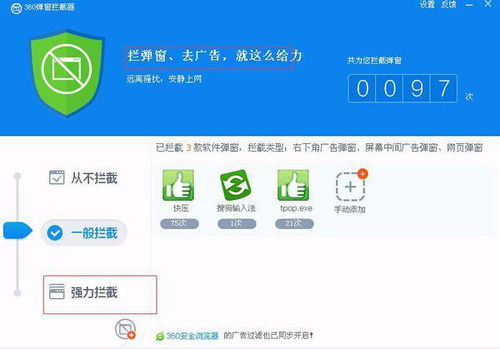
即使您完成了以上所有步骤,您的电脑仍然可能无法访问网页。在这种情况下,您可以尝试重新启动您的计算机。重新启动可以清除计算机中的任何错误,并重新加载所有系统设置。这通常可以解决一些难以解决的问题。
总结
如果您的电脑无法访问网页,使用上述指南可能会有效解决这个问题。通过检查网络连接、浏览器设置、防火墙设置、DNS设置、主机文件、代理服务器以及重新启动计算机来诊断和解决问题。通过使用这些实用的指南,您可以快速恢复电脑的网页访问功能,确保您的工作和娱乐不会受到影响。